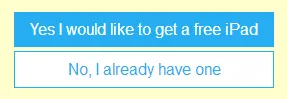我试图让一个HTML按钮无论使用哪个浏览器都能恰好居中对齐到页面中心。但它可能会向左浮动,同时仍然在垂直中心,或者在页面上的任何位置(例如在页面顶部等)。
我希望它在垂直和水平方向上都能居中对齐。这是我现在写的代码:
<button type="button" style="background-color:yellow;margin-left:auto;margin-right:auto;display:block;margin-top:22%;margin-bottom:0%">
mybuttonname
</button>